
V tomto tutoriálu vám ukážeme, jak nainstalovat GUI Gnome na Ubuntu 20.04 LTS. Pro ty z vás, kteří to nevěděli, je instalace GNOME desktopu na Ubuntu poměrně přímočará. Většina serverů Ubuntu jsou spuštěny v režimu CLI (Command-Line Interface). V některých případech však může být potřeba mít pracovní plochu k instalaci některých aplikací s režimem GUI (Graphic User Interface). V tomto případě použijeme Gnome, nejoblíbenějšího uživatele -přátelská plocha pro jakýkoli systém založený na UNIXu.
Tento článek předpokládá, že máte alespoň základní znalosti Linuxu, víte, jak používat shell, a co je nejdůležitější, hostujete svůj web na vlastním VPS. Instalace je poměrně jednoduchá a předpokládá, že běží v účtu root, pokud ne, možná budete muset přidat 'sudo ‘ k příkazům pro získání oprávnění root. Ukážu vám krok za krokem instalační prostředí Gnome na serveru Ubuntu 20.04 Focal Fossa. Můžete postupovat podle stejných pokynů pro Ubuntu 18.04, 16.04 a jakoukoli jinou distribuci založenou na Debianu, jako je Linux Mint.
Předpoklady
- Server s jedním z následujících operačních systémů:Ubuntu 20.04, 18.04, 16.04 a jakoukoli jinou distribucí založenou na Debianu, jako je Linux Mint.
- Abyste předešli případným problémům, doporučujeme použít novou instalaci operačního systému.
non-root sudo usernebo přístup kroot user. Doporučujeme jednat jakonon-root sudo user, protože však můžete poškodit svůj systém, pokud nebudete při jednání jako root opatrní.
Nainstalujte Gnome na Ubuntu 20.04 LTS Focal Fossa
Krok 1. Nejprve se ujistěte, že všechny vaše systémové balíčky jsou aktuální spuštěním následujícího apt příkazy v terminálu.
sudo apt update sudo apt upgrade sudo apt install tasksel
Krok 2. Instalace Gnome na Ubuntu 20.04.
- Nainstalujte Gnome Vanilla na Ubuntu 20.04.
Chcete-li nainstalovat vanilla verzi pro desktop GNOME, spusťte následující příkaz:
sudo apt install gnome-session gdm3
- Nainstalujte plnou plochu Gnome na Ubuntu 20.04.
Nyní použijeme tasksel příkaz k instalaci plochy GNOME:
sudo tasksel install ubuntu-desktop
Po instalaci restartujte počítač. Ve výzvě k přihlášení zvolte GNOME:
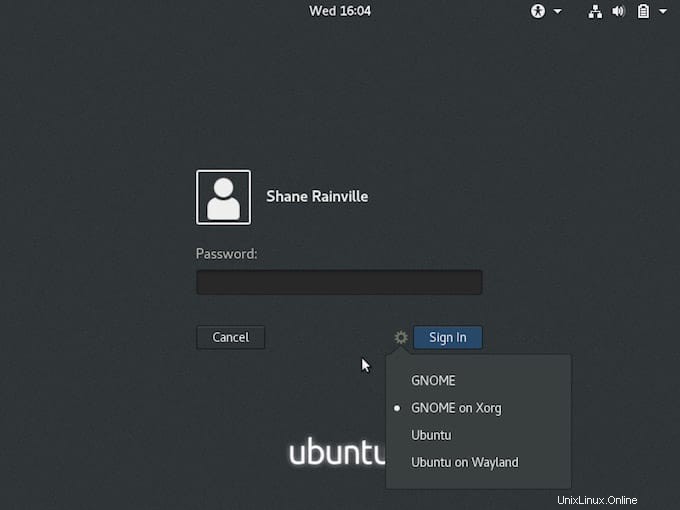
Gratulujeme! Úspěšně jste nainstalovali Gnome. Děkujeme, že jste použili tento návod k instalaci desktopového prostředí GUI Gnome v systému Ubuntu 20.04 LTS Focal Fossa. Pro další nápovědu nebo užitečné informace vám doporučujeme zkontrolovat oficiální webové stránky Gnome.